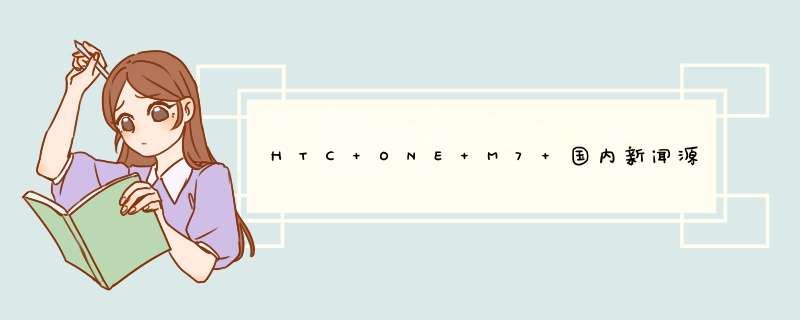
使用第三方recovery刷入,或者解压缩自己替换/system/app/DeviceManagement.apk,并清空设备管理和htc news plugin的数据(设置-应用程序管理-全部-设备管理程序-强制停止-清空数据)。
此补丁修改了DeviceManagement.apk,欺骗htc新闻服务器误认为是中国版,所以只有只有中国版的新闻,理论上这个补丁不会再失效了。
安装过程会自动备份你的DeviceManagement.apk到sdcard,重启手机以后,需要自行设置一次新闻的本地内容。
注意:如果你的系统没有deodex,有DeviceManagement.odex存在,请手工删除之。
one是个不成熟的试验机,港行的默认就是中文,可选简体和繁体,你如果看不到中文就不是港行。至少电讯盈科售价4500赠送2年服务费的港行版是全中文的。recovery是覆盖机器的底参数代码,一般刷非官方系统之前都要这样搞一下,相当于是把原厂的系统保护彻底毁坏掉。
boot是启动项,刷系统的时候要开放这个才可以进入img读取状态,不然是无法刷的。
root是获取系统最高权限,如果你刷root必须有boot和recovery,说明你的机器无法root,必须刷爱好者的自制系统才能root,也就意味着手机性能会变差、声音或者摄像头会无法使用等后果。所以我觉得你还是别刷比较好。
1、快速添加小部件,定制主屏幕页面布局HTC允许用户通过按压主屏幕来更改壁纸或添加小部件,但你也许不知道,在主屏幕上将两根手指捏在一起也能够唤出相同的设置页面。
2、关闭BlinkFeed
BlinkFeed是HTC在去年引入的一个新闻源功能。在新版Sense 6.0当中,BlinkFeed默认是位于主屏幕的左侧,只需向右滑动便可开启。
但如果你认为这个功能对你来说并无用处,则可以将其关闭。具体的关闭方法是打开主屏设置页面(参照上文方法),点击BlinkFeed图标并将其拖拽到屏幕顶部的删除图标位置。
3、网格大小
Sense 6.0一个烦人的地方就是它在应用抽屉当中显示应用图标的方式。HTC不但强迫使用垂直滚动的方式,且默认的网格大小是3 x 4,这让应用图标的间距变得很大,因此白白浪费了许多的屏幕空间。
笔者建议用户对这一点进行更改。在应用抽屉当中,用户可以点击右上角的菜单按钮进入设置页面,并选择网格大小,在当中你就可以把网格调整到较为合适的4 x 5了。
4、隐藏垃圾软件
在应用抽屉的设置菜单当中,你还会看到隐藏/显示应用程序的选项。凭借这个功能,你便可以将手机上预装的垃圾软件统统隐藏起来。
5、定制快捷开关
当你拉下通知托盘时,可以通过点击顶部的图标来对系统功能进行快速的开关。在这个界面当中,你会在顶部一栏看到一个编辑图标,点击之后便会进入设置菜单,以便对快捷功能的图标进行重新排列、移除或添加。
6、更改启动器
不少Android用户都喜欢去安装自由度更高的第三方启动器,在HTC One上你当然也可以这样做。但如果你想要换回原来的BlinkFeed启动器,就需要在设置菜单当中进行一番调整了。
在设置应用当中,你会看到一个包含了所有已安装启动器的列表,然后你就可以对想要激活的启动器进行选择了。
7、勿扰模式
勿扰模式是HTC One所新增的的功能之一。在开启之后,系统便不会再发出任何的声音、震动和灯光提醒。
想要对勿扰模式进行定制,你可以开启设置应用,进入声音,并选择勿扰模式。在d出的菜单当中,你可以对该模式开启的时段进行控制,并添加例外。
8、开发者模式
HTC移动了HTC One的版本号,这让开启开发者模式变得更加困难了。
想要在这款手机上开启开发者模式,你需要进行如下的 *** 作:进入设置>关于>软件信息>更多。然后你便会看到版本号,对其点击数次之后,你就会看到开发者模式被开启的提示。
9、拍照技巧
HTC One的大量新功能都是和拍照有关的,比如为照片加入模糊效果和制作3D图片等。在相机应用当中挖掘它的潜力是一件非常有趣的事。
欢迎分享,转载请注明来源:内存溢出

 微信扫一扫
微信扫一扫
 支付宝扫一扫
支付宝扫一扫
评论列表(0条)